依赖tomcate容器,先安装tomcate,安装地址在官网,http://tomcat.apache.org/,我安装的tomcate7,安装过程如下图:


下载zip文件后双击解压缩,打开终端,进入到tomcate的bin目录下,在bin目录下执行命令:
chmod 777 *.sh
由此获取startup.sh文件的权限
敲黑板:此处打开终端后直到安装完成都不要关闭终端,方便跟踪安装进度
在终端中启动tomcate,找到tomcate文件bin目录下的startup.sh,全路径可参考:/Users/dcr/Desktop/tomcat7/bin/startup.sh,在终端中输入全路径回车,启动tomcate服务,启动完成后终端显示tomcate start,打开浏览器输入地址:http://localhost:8080/
出现以下页面表示安装成功:

安装jenkins
下载路径为:https://jenkins.io/zh/download/,下载内容如下图,我下载的每周更新版的war文件,长期支持版一样好用:

下载pkg的包之后安装同样可行,此处下载war的包可以直接放到tomcate的bin目录中托管,下载文件名称是:jenkins.war
把jenkins.war文件放到tomcate的bin目录下,然后执行:
chmod 777 *.war
获取该文件的执行权限,再执行:
java -jar jenkins.war --httpPort=1080
提示:Jenkins is fully up and running启动成功
启动jenkins.war文件,切换到1080端口是为了避免和tomcate的8080端口冲突,tomcate和jenkins都默认8080端口
启动完成后输入地址:
出现以下场景为安装成功,去网友那儿蹭了张图,有些是中文,不是英文:
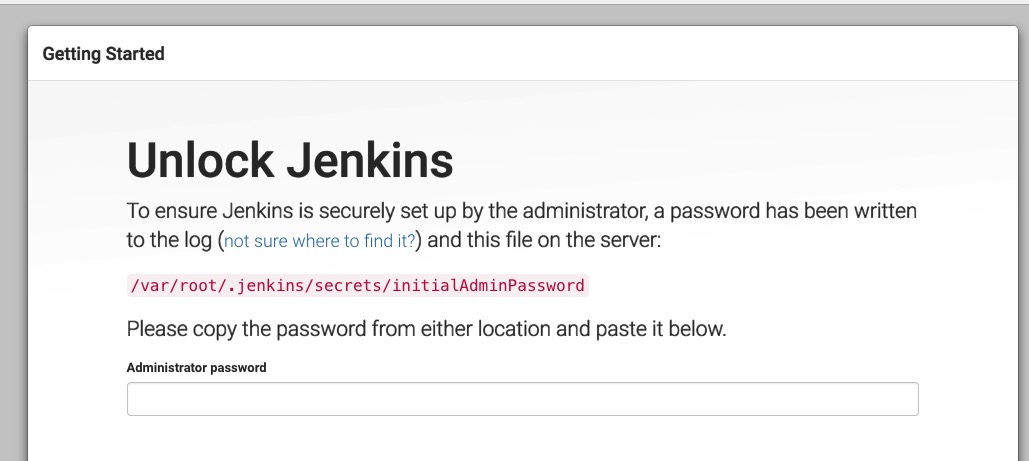
继续安装,administrator password在终端的日志中能够找到,或者按照文件目录去找,在终端的页面上command+f查找一下就能找到,粘贴过来之后点击下一步,此处jenkins会提示安装:推荐的插件或者自定义安装,我直接推荐安装,此时安装过程在终端中可见,插件安装完成后进入创建用户名密码的页面。
电子邮箱必填,这个真是想吐槽。
填写用户名密码后提示用户创建成功,点击创建一个新的任务,进入到jenkins操作页面:

全部安装完成,大功告成!
关闭终端后localhost:1080/将不能再次访问
附jenkins教程地址:https://jenkins.io/zh/doc/pipeline/tour/hello-world/





















 2496
2496

 被折叠的 条评论
为什么被折叠?
被折叠的 条评论
为什么被折叠?








